
Hacer podcasts es divertido, pero la etapa de postproducción puede llevar mucho tiempo. Si usa Audacity para editar sus podcasts, estos tres consejos pueden ayudarle a ahorrar mucho tiempo y centrarse más en la promoción de su podcast. Cómo promover su podcast y ganar nuevos oyentes Cómo promocionar su podcast y ganar nuevos oyentes. Newsflash: su el podcast no ha llegado a su punto máximo. La audiencia está afuera, esperando escuchar tu último show. Ellos simplemente aún no lo saben. Lea más, en lugar de recortar pistas y configurar niveles de audio.
Agilice su proceso de producción de podcasts
La idea detrás de esto es directa. Has grabado tu podcast y ahora quieres prepararte para subirlo a tu servicio de alojamiento preferido. Esto implicará convertirlo en un MP3. Cómo crear archivos válidos en MP3 con Audacity. Cómo crear archivos en MP3 válidos con Audacity. Una de las aplicaciones de audio de código abierto más populares, Audacity, se actualizó recientemente a la versión 2.0 y ya no está en Beta. Audacity tiene algunas herramientas y efectos geniales que se pueden usar para ... Leer más: normalmente, también requerirá que agregue el archivo o introducción de tema, quizás algún material promocional (por ejemplo, mensajes de patrocinador) y un outro.

Necesitarás tomar el tiempo para hacer una pista estéreo completa (o simplemente usar mono). Además, si está utilizando Audacity, es posible que desee ejecutar algunas correcciones de audio ¿Quiere que su audio sea aún mejor? Aquí hay 5 consejos principales ¿Quiere que su audio suene aún mejor? Aquí hay 5 consejos principales Cuando grabe y edite su propio audio, lo más probable es que desee que la salida suene lo mejor posible. Aquí hay cinco consejos principales que te ayudarán. Lea más para mejorar la calidad de sonido del MP3 terminado.
Ahora, algo de esto podría no tomar mucho tiempo. Por otro lado, podría ser una pérdida de tiempo. Muchos factores pueden influir en esto, desde la longitud del archivo de podcast central hasta la potencia de procesamiento de su PC o computadora portátil. Pero como también tiene una cantidad desconocida de velocidad de carga para tener en cuenta (que puede variar independientemente de lo que le indique su ISP), perfeccionar esta parte del proceso puede liberarlo para otras cosas, ya sea la promoción., o planeando el próximo show.
1. Enlaces promocionales previos al registro
Si tiene algo en su programa que se mantiene igual de una semana a otra, entonces debe ser pregrabado y guardado como un archivo de audio (WAV o MP3) al que pueda llamar fácilmente. Esta podría ser la introducción y la salida, o una solicitud para que los oyentes dejen una crítica en iTunes.
¡Después de todo, probablemente no lo harán si no los alienta!
Lo mismo ocurre con cualquier enlace de patrocinador. Si estos son provistos por la agencia que requiere promoción, entonces es suficiente. Pero para evitar tomar un trozo de papel con guiones a la mitad de un podcast (o peor, olvidarlo y apretarlo al final) y perder el flujo, asegúrese de que las promociones patrocinadas estén pregrabadas.
2. Crea una plantilla de podcast que puedas usar todas las semanas
Con su introducción, promociones y outro guardados como MP3 y listos para ser llamados en cualquier momento, es hora de crear la plantilla de archivo de podcast. Abra Audacity y haga clic en Archivo> Nuevo .
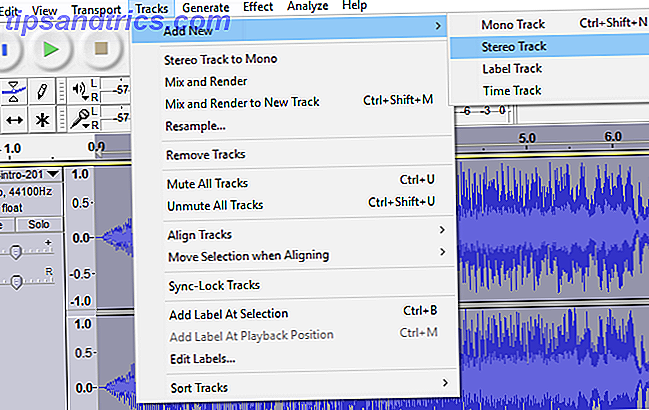
A continuación, use Archivo> Abrir para buscar y abrir los archivos comunes, el audio que aparecerá en cada podcast. Una vez que están abiertos, crea una nueva pista para cada uno con Tracks> Add New, luego copia y pega cada fragmento de audio en la ventana principal del archivo de podcast.
Use la herramienta de selección (en la barra de herramientas de Audacity Tools ) para colocar cada archivo alrededor de la hora en que deberían reproducirse. Por ejemplo, usted sabe que la introducción debe ser al principio y al final al final. Si normalmente tienes un podcast de 30 minutos, desplázate al punto de 30 minutos y deja el outro ahí. Para el mensaje promocional, deje esto a medio camino a través del podcast. Volveremos sobre eso más tarde.
Con todo correctamente posicionado, haga clic en Archivo> Guardar como y asigne un nombre al archivo, como podcast-template.aup . Luego, salga de Audacity y vaya a la ubicación para guardar. Haga clic con el botón derecho en el archivo, seleccione las propiedades y marque la casilla Solo lectura . Esto evitará que sobrescriba el archivo en el futuro.
Coloque la pista insertada
Vuelva a abrir el archivo podcast-template.aup, y luego use Archivo> Abrir para encontrar su grabación de podcast. Puede ser un MP3 creado con una herramienta de grabación de llamadas de Skype. Grabador automático de Skype: Grabe sus llamadas de Skype en archivos MP3. Grabadora automática de Skype: Grabe sus llamadas de Skype en archivos MP3 Lea más u otro archivo AUP de Audacity. De nuevo, copie el archivo y péguelo en la plantilla en una nueva pista.
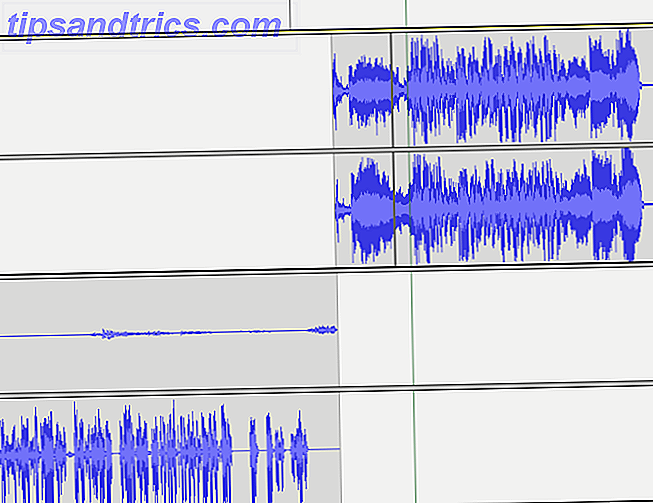
En esta etapa, tendrás que mezclarlo con la herramienta Time Shift . Ahorre cuando esté contento y luego dirija su atención a los clips promocionales. Haga clic con el botón izquierdo en una posición aproximadamente un minuto antes del mensaje promocional y escuche el archivo de podcast principal. Está buscando un espacio adecuado para dividir la pista, donde se puede insertar el audio promocional.
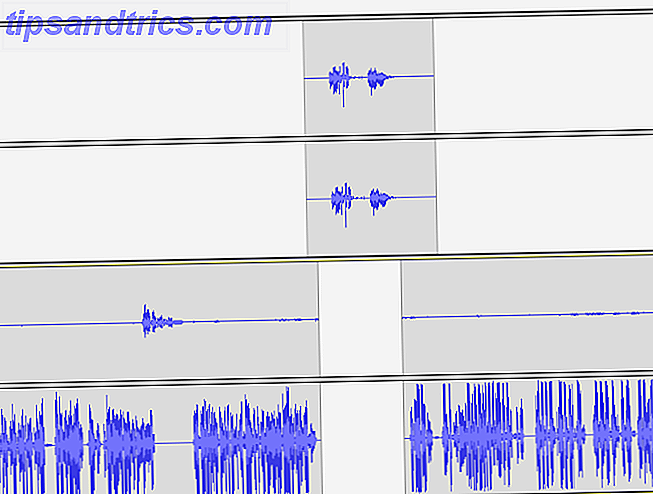
Una vez que haya encontrado esto, seleccione el lugar donde desea hacer la división, luego haga clic en Editar> Límites del clip> División (o Ctrl + I ). La pista se dividirá en dos. Arrastre la pista de la derecha, dejando espacio para el audio en la otra pista. Posteriormente, alinee la pista promocional para que se reproduzca durante el espacio. Tenga cuidado de mantenerlo apretado pero no demasiado repentino.
Finalmente, encuentre el audio outro y vuelva a colocarlo. A continuación, toca Archivo> Guardar como y guarda el podcast con un nuevo nombre.
3. Usar cadenas para ejecutar el procesamiento posterior por lotes
Si bien es posible que deba realizar algunos cambios manuales (como dividir pistas para nivelar el audio o eliminar el ruido ambiental) Cómo eliminar el ruido ambiental de los archivos de audio con Audacity Cómo eliminar el ruido ambiental de los archivos de audio con Audacity Es muy sencillo elimine el ruido ambiental en Audacity. Le dará a las grabaciones una sensación mucho más profesional. Siga leyendo para descubrir cómo ... Leer más), aplicar efectos como parte de su rutina de postproducción se puede ejecutar como un lote.
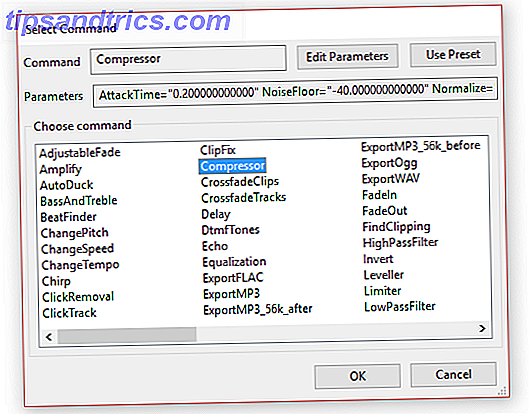
En Audacity, podemos usar una característica llamada Cadenas, que se puede configurar fácilmente. Vaya a Archivo> Editar cadenas y haga clic en Agregar, ingrese un nombre para la cadena, luego OK . Luego puede hacer clic en el botón Insertar para construir su cadena, agregando cada efecto que desea aplicar. Para modificar el efecto, haga doble clic en el elemento en la lista, luego haga clic en Editar Parámetros, haga clic en Aceptar cuando haya terminado. Tenga en cuenta que los elementos en la cadena pueden reordenarse usando los botones Subir y Bajar .
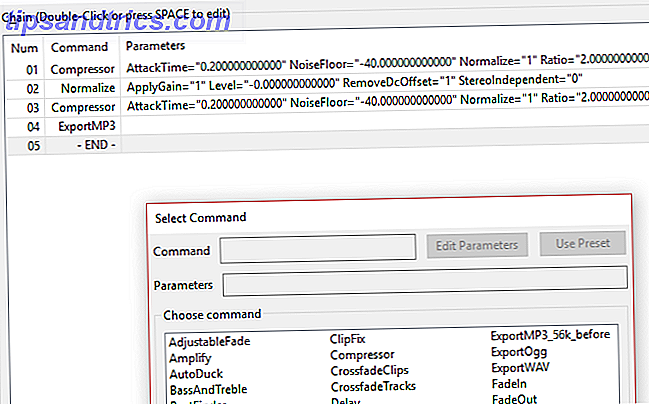
Cuando hayas terminado, haz clic en Aceptar . Para aplicar la Cadena, simplemente vaya a Archivo> Aplicar Cadenas ... y seleccione la cadena, luego Aplicar al Proyecto Actual . También existe la opción de Aplicar a archivos ... pero mientras esto funciona con múltiples archivos, solo funciona si todos los archivos de Audacity están cerrados.
Optimice para un podcast más exitoso!
Si se toma el tiempo para pregrabar material promocional y cualquier sección que se pronuncie regularmente (sugiriendo que sus oyentes lo visiten en Facebook, o deje una crítica de iTunes, por ejemplo) y cree un podcast de plantilla, se le garantiza que tendrá más tiempo para otras tareas.
La promoción es un elemento importante de la ejecución de un podcast y, al ahorrar tiempo en la etapa de postproducción, se gana más tiempo para establecer conexiones con los oyentes a través de las redes sociales. Haga el mejor podcast que pueda, por supuesto, pero no lo deje para acumular polvo. ¡Agilice la producción y encuentre nuevos oyentes!

![Ojos satelitales: fondos de pantalla del mapa en función de su ubicación actual [Mac]](https://www.tipsandtrics.com/img/mac/223/satellite-eyes-map-wallpapers-based-your-current-location.jpg)
![Quicksand: Sincroniza automáticamente sus archivos recientes en la nube [Mac]](https://www.tipsandtrics.com/img/mac/387/quicksand-automatically-syncs-your-recent-files-cloud.png)